如何在 Windows 和 Mac 上恢复 MS Word 文档
Word 是广泛使用的文档创建和编辑应用程序之一;然而,数据丢失是一个常见问题。例如,如果您在编辑后忘记保存文档,信息就会丢失。有时,您会删除一些文档,然后发现其中一些仍然很重要。此外,Word 文档可能由于各种因素而损坏。总之,本指南将向您展示如何 恢复未保存的 Word 文档 以及其他情况。
页面内容:
第 1 部分:恢复 Word 文档的最简单方法
文档恢复是一项技术活,对普通人来说比较困难。幸运的是, Apeaksoft数据恢复 采用精简的设计,简化了工作流程。此外,内置的先进技术可以查找尽可能多的数据。
恢复未保存的 Word 文档的最简单方法
- 通过三个步骤恢复文档和其他文件类型。
- 从硬盘、外部驱动器等中查找丢失的文档。
- 保持文件的原始状态。
- 实现较高的成功率。
- 适用于未保存、损坏或删除的文档。

如何恢复Word文档
步骤 1。 扫描您的驱动器
在电脑上安装好最佳的 Word 文档恢复软件后,运行它。还有一款软件可用于在 Mac 上恢复丢失的 Word 文档。前往 硬盘恢复 选项卡并选择存储文档的磁盘。如果您丢失了闪存驱动器上的文档,请切换到 USB/SD 卡恢复。 点击 开始扫描 按钮开始在 Word 中查找未保存的文档。

步骤 2。 预览文件
快速扫描后,软件将自动执行深度扫描。等待该过程完成。然后,前往 类型列表 选项卡,并选择 文件 在侧边栏上。现在,预览可恢复的文档。

步骤 3。 恢复 Word 文档
选择所有要恢复的文档,然后单击 恢复 按钮。设置输出文件夹并确认。您还可以 恢复删除的视频 用它。

第 2 部分:如何从自动恢复功能恢复 Word 文档
如何在 Mac 上恢复未保存的 Word 文档?一个简单的方法是使用内置的“自动恢复”功能。如果您已启用此功能,Word 会在您编辑文档时自动保存文档的版本。
在Mac上
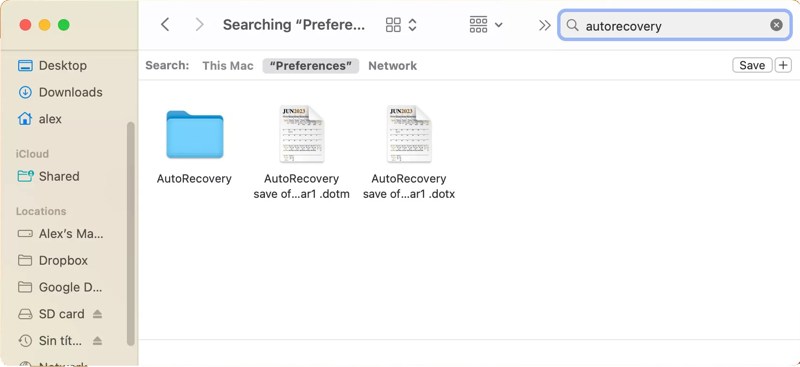
步骤 1。 打开 Finder 应用程序。
步骤 2。 选择整个计算机作为位置。
步骤 3。 类型 自动复原 在搜索框中。
步骤 4。 双击所需文件以在 MS Word 中打开它。
步骤 5。 去 文件 菜单并选择 另存为.
步骤 6。 按照提示在 Mac 上恢复未保存的 Word 文档。
在电脑上
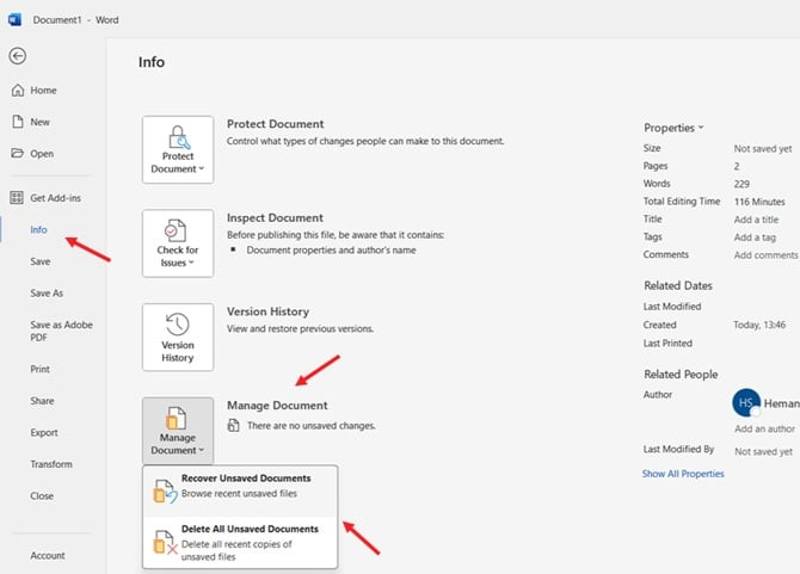
步骤 1。 关闭文档而不保存后打开 MS Word。
步骤 2。 去 文件 菜单,然后选择 资料 在侧边栏上。
步骤 3。 点击 管理文件 并选择 恢复未保存的文档.
步骤 4。 然后,您将看到所有未保存的文档。找到相应的文档,然后点击 可选.
步骤 5。 再次导出文档。
第3部分:如何从备份中恢复被覆盖的Word文档
Windows 和 Mac 都自带备份功能。这允许您恢复 Mac 或 PC 上被覆盖或替换的文档。前提是您已启用备份功能。
在Mac上
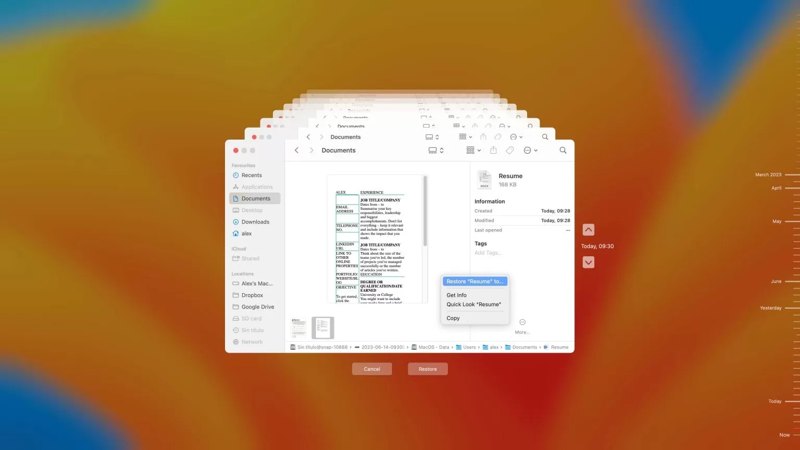
步骤 1。 将 Time Machine 存储备份文件的外部驱动器连接到 Mac。
步骤 2。 打开 Finder 并找到保存丢失文档的文件夹。
步骤 3。 点击 时间机器 菜单栏上的按钮。
步骤 4。 使用 向上 和 向下 箭头来找到文档的正确版本。
步骤 5。 点击 恢复 按钮恢复 Word 文档的早期版本。
在电脑上
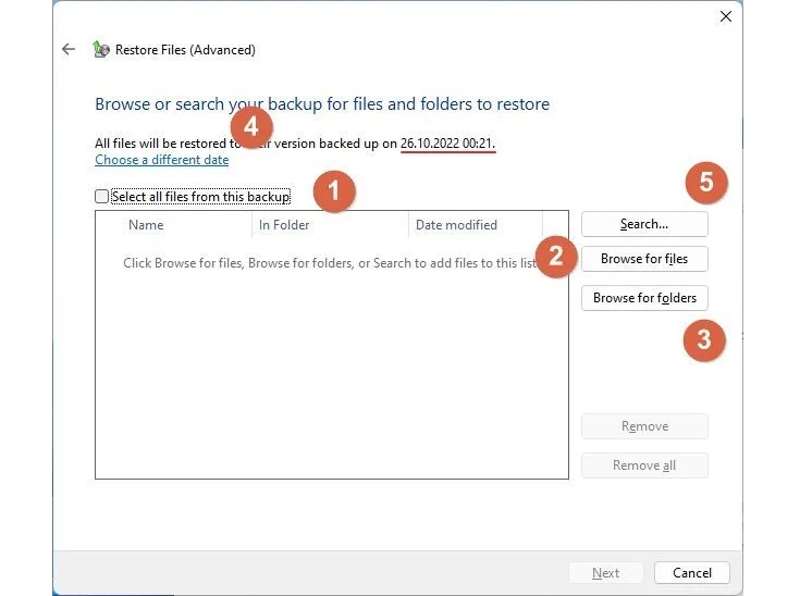
步骤 1。 打开 控制面板 来自 开始 菜单。
步骤 2。 点击 备份和还原 (Windows 7) 并击中 恢复我的文件 在下面 恢复 部分。
步骤 3。 点击 浏览文件夹 并选择正确的文件夹。
步骤 4。 点击“下一步”恢复被替换的 Word 文档。
第4部分:如何通过临时文件恢复Word文档
临时文件是恢复 Mac 和 PC 上已关闭的 Word 文档的另一种方法。当您编辑文档时,Word 会在您关闭计算机之前将更改保存到临时文件中。
在Mac上
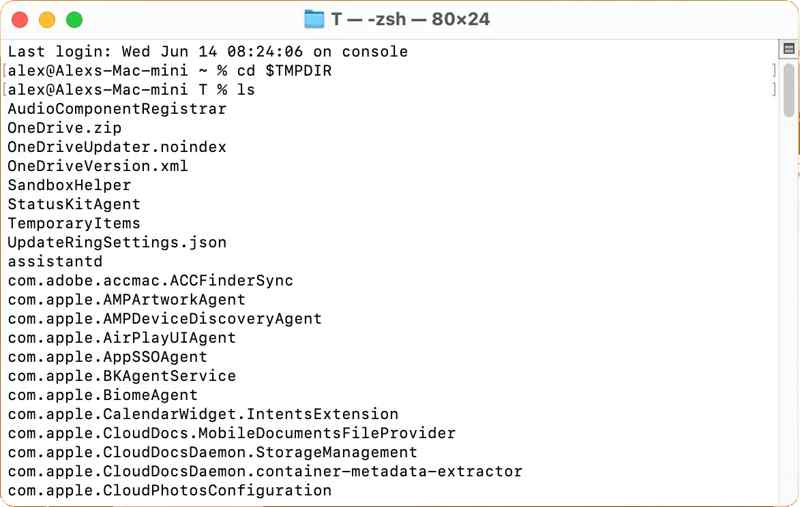
步骤 1。 打开终端。
步骤 2。 类型 裁谈会 $TMPDIR 并击中 回程 按钮。
步骤 3。 然后,执行 1s 显示文件。
步骤 4。 输入 TemporaryItems 文件夹并找到您的文档。
步骤 5。 将其复制到新位置并在 MS Word 中打开。
在电脑上
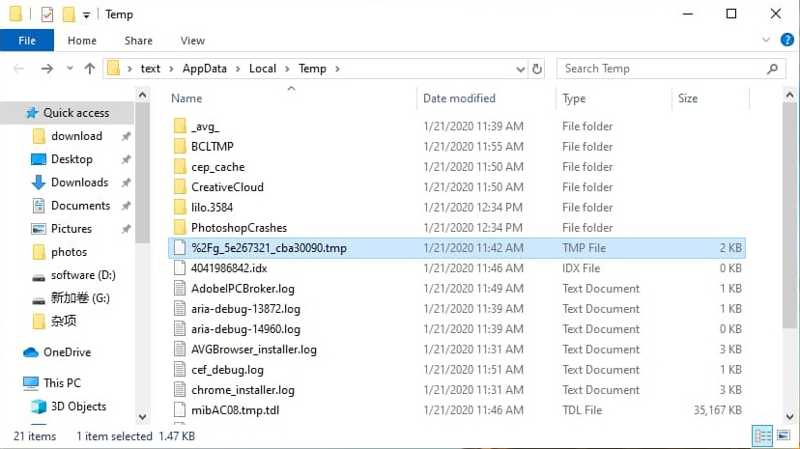
步骤 1。 新闻通稿 Win + R 打开运行对话框。
步骤 2。 类型 %TEMP% 并击中 OK 打开 Temp 文件夹。
步骤 3。 为丢失的文档找到正确的临时文件。
步骤 4。 打开 MS Word 并将临时文件拖放到 Word 中。
第 5 部分:如何使用 Word Repair 恢复 Word 文档
内置修复功能可以修复损坏的文档。这是修复损坏的 Word 文档的另一种方法。它在 Mac 和 PC 上的操作略有不同。我们分享以下工作流程:
在Mac上
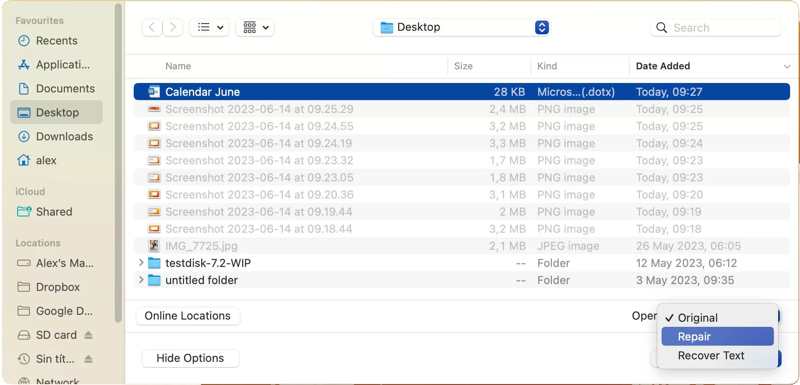
步骤 1。 打开 MS Word,转到 文件 菜单,然后选择 可选.
步骤 2。 查找并选择损坏的文档。
步骤 3。 点击 箭头 按钮旁边 可选.
步骤 4。 然后,选择 维修售后 or 修复文本,具体取决于您的需求。
步骤 5。 现在,Word 将修复并打开该文档。您也可以使用这种方法 恢复未保存的 Excel 文件。
在电脑上
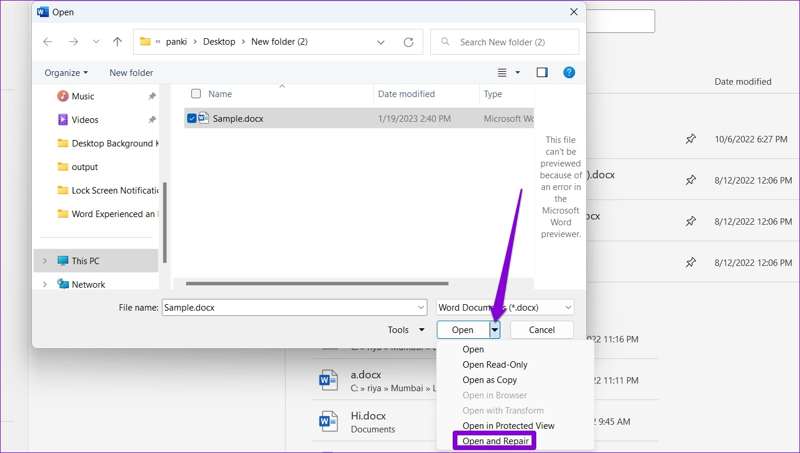
步骤 1。 从桌面运行 MS Word。
步骤 2。 去 文件 菜单并选择 可选 在侧边栏上。
步骤 3。 点击 浏览 按钮并找到文档的存储位置。
步骤 4。 按 箭头 按钮旁边 可选 并选择 打开并修复.
步骤 5。 等待 Work 修复损坏的 Word 文件。
第 6 部分:如何从回收站或垃圾箱中检索 Word 文档
在没有自动恢复的情况下,恢复已删除 Word 文档的一个简单方法是使用 PC 上的回收站和 Mac 上的废纸篓。只要您不小心删除了文档,它就会被移动到回收站或废纸篓文件夹。在清空回收站或废纸篓之前,您可以随时恢复它。
在Mac上
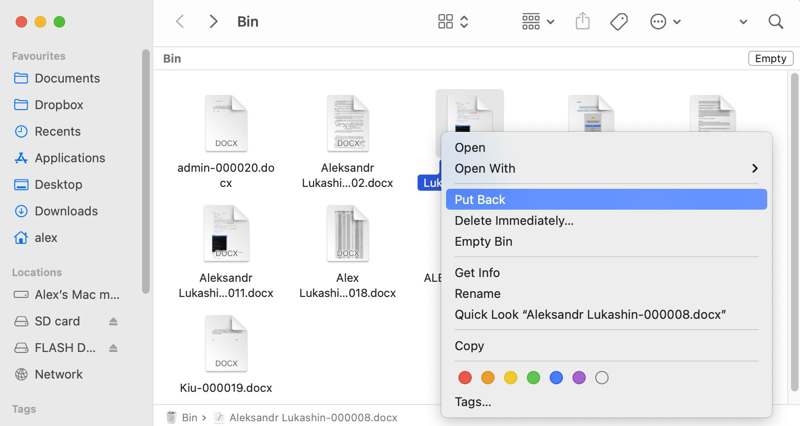
步骤 1。 双击 垃圾桶 按钮。
步骤 2。 搜索已删除的文档。
步骤 3。 右键单击文档并选择 放回去.
步骤 4。 然后,导航到原始文件夹并检查恢复的文档。
在电脑上
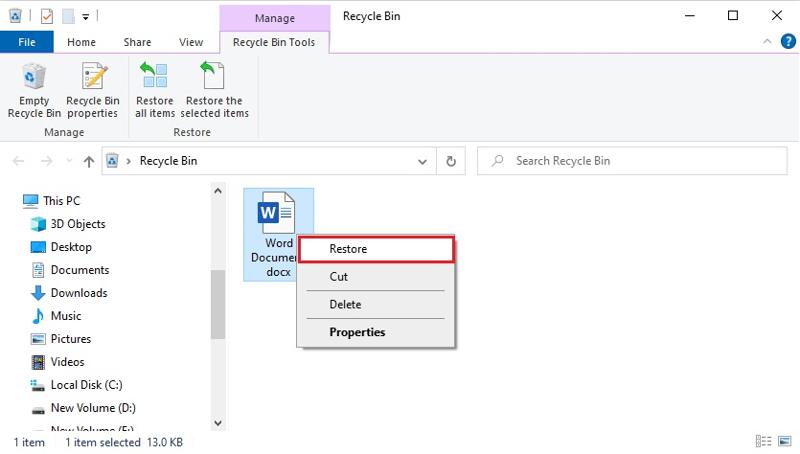
步骤 1。 打开桌面上的回收站程序。
步骤 2。 找到已删除的文档。
步骤 3。 右键单击文档并选择 恢复.
步骤 4。 然后,返回原始位置并检查是否已检索已删除的文档。
结语
本文分享了六种方法 在 Mac 上恢复未保存的 Word 文档 以及其他丢失文档的情况。回收站和废纸篓可用于恢复已删除的文档。修复功能可用于修复损坏的文档。备份功能可用于恢复丢失的文档。自动恢复功能可用于恢复未保存的文档。Apeaksoft 数据恢复是任何情况的终极解决方案,尤其适用于普通用户。如果您对此主题还有其他疑问,请在本文下方留言,我们将尽快回复。
相关文章
还在为意外删除珍贵的照片而难过吗?快来探索功能强大的照片恢复软件,将照片恢复到原始状态!
在您的Android设备上丢失了一些重要的音频文件? 这篇文章显示了2种简单的方法来从Android手机和平板电脑恢复已删除的音频文件。
如果您的文件在 SD 卡上丢失,恢复起来并不容易。了解如何在 Mac 和 Windows 上恢复 SD 卡中已删除的文件。
要恢复 iPhone 或 iPad 上最近删除的照片,您可以阅读我们的具体指南,并选择合适的方法。

